excel拖动排列步骤如下:1.我在EXCEL中输入以下数字,如图:2.现在我要想复制“1”,则拖动单元格A1,但此该你会发现,在下拖动下方有个方框,如图:3.上步出现的情况便是以顺序的方式出现,但你只需要点动那个右下方的方框,选择“复制单元格”即可......
excel 如何创建双层分类柱形图?
Excel教程
2021-08-21 13:34:10
下图左侧A2:C14单元格区域为数据源,右侧为根据数据源制作的双层分类柱形图。图表中横坐标轴的标签分类分为两个层级显示,所以叫"双层分类柱形图"。
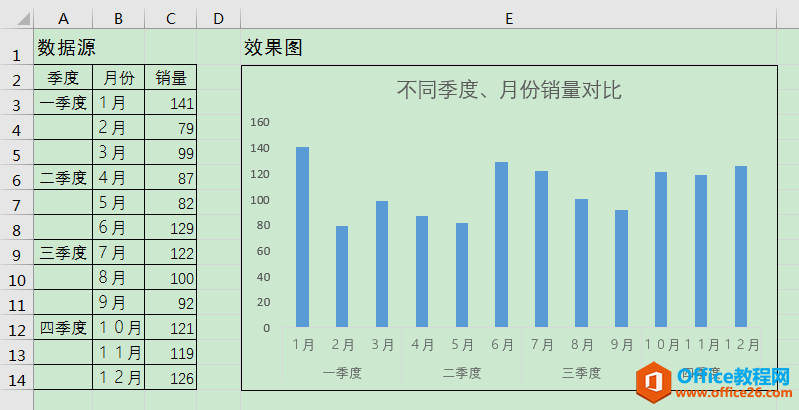
前期准备
制作双层分类柱形图的关键是要先对数据源进行整理,在第一层级分类的数据中利用辅助空单元格划分数据区域,让Excel自动识别出每一块区域。
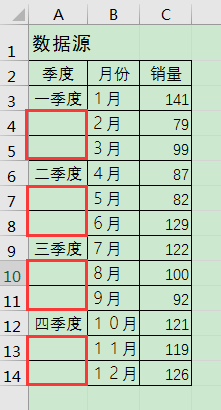
操作步骤
1、选中A2:C14单元格区域,单击[插入]选项卡[图表]功能组中的[插入柱形图或条形图]按钮,在下拉列表中选择[二维柱形图]中的第一个图标,即可在工作表中插入簇状柱形图。
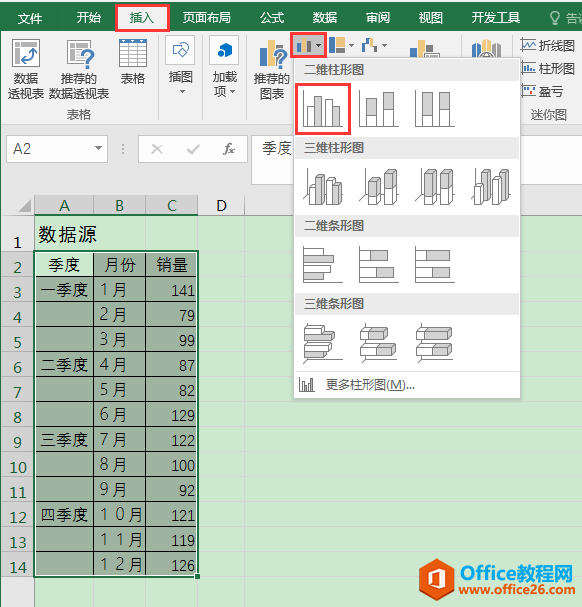
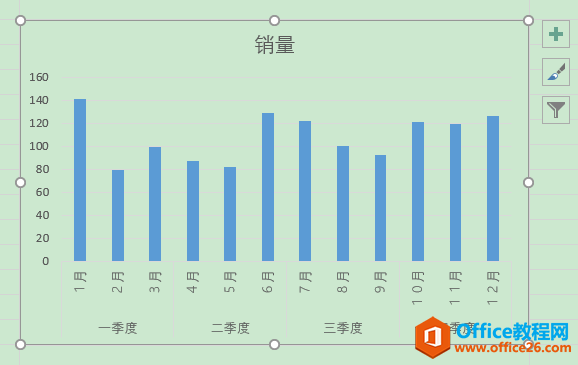
2、观察上一步操作后的图表,可见横坐标轴标签已经分为两层显示,下层为季度,上层为月份。但是,此时月份标签文字不在同一行显示,不方便阅读,需要进行调整。
选中图表,按住图表右边框中的白色圆圈不放往右拖动,可将图表整体宽度增大,使月份标签文字在同一行内显示出来。
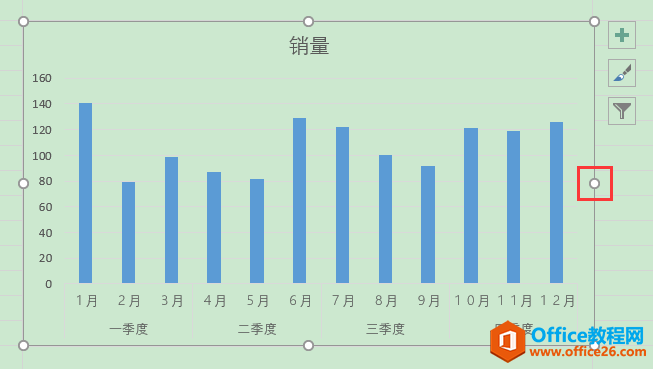
3、最后,根据实际需要对图表标题、位置、网格线等细节进行调整,最终效果如下图。
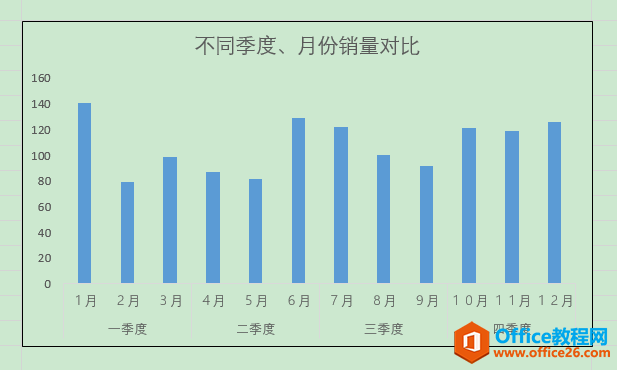
标签: excel创建双层分类柱形图
上一篇:excel的三个重要概念 下一篇:excel粘贴图标挡住了部分文字,怎样使其消失
相关文章
